Jak používat virtuální plochy v systému Windows 10
Windows 10 obsahuje několik nových funkcí,včetně dlouho očekávaných, jako jsou virtuální plochy. I když je funkce v tomto bodě stále relativně omezená, je určitě vítána a zde je ukázka, jak je použít v nedávné technické ukázce sestavení 9926.
Přidání virtuální plochy v systému Windows 10
Přidání další plochy je snadné. Můžete to udělat kliknutím na Zobrazení úkolu na hlavním panelu, který je vedle nabídky Hledat a Start, nebo použijte klávesovou zkratku Klávesa Windows + Tab a vyberte Přidejte plochu Jak je ukázáno níže. Nebo můžete přidat jeden bez vytáhnutí podokna Zobrazení úloh pomocí Klávesa Windows + Ctrl + D.

Přepínání mezi stolními počítači
Mezi několika stolními počítači lze přepínat několika způsoby. Můžete použít klávesovou zkratku Klávesa Windows + Ctrl a Šipka doleva nebo doprava klíč v závislosti na tom, kam chcete jít. Nebo myší kliknutím na tlačítko Zobrazení úkolů a poté na kterou plochu chcete použít.
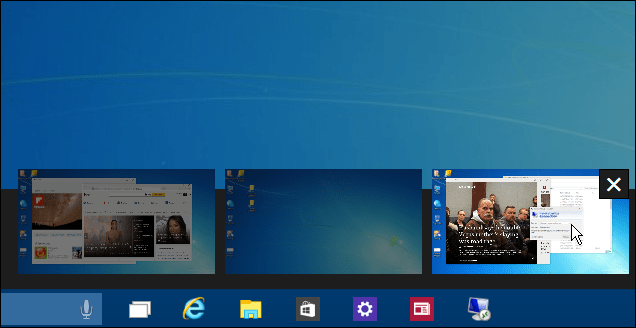
Přesunout Windows mezi stolními počítači
Při práci mezi více stolními počítači někdybudete chtít přesouvat otevřená okna z jednoho do druhého a je to snadné. Pomocí podokna Zobrazení úloh zobrazte každou vytvořenou plochu a poté umístěte kurzor myši na plochu s obrazovkou, kterou chcete přesunout. Poté klepněte pravým tlačítkem myši na okno, které chcete přesunout, a v zobrazené nabídce vyberte Přesunout do a poté na plochu, na kterou chcete přesunout.
Například ve snímku níže přesunu aplikaci Zprávy z mé první virtuální plochy na třetí.
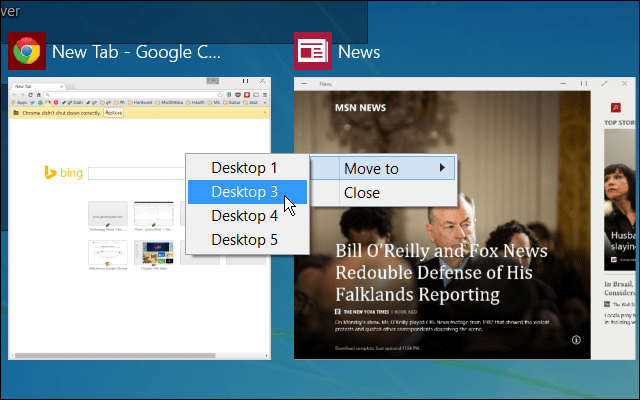
Zavřete plochu
Zavření virtuální plochy je přímé. Stačí vyvolat podokno Zobrazení úkolů a zavřít ten, který již nepotřebujete. Můžete také zavřít aktuální plochu, ve které pracujete, aniž byste narázali na podokno Zobrazení úkolů Klávesa Windows + Ctrl + F4. Ale stojí za zmínku, že jsem dokázal získat pouze toto klíčové kombo, abych pracoval na jednom z mých počítačů se systémem Windows 10 - pamatujte, že jsme stále v beta verzi.
Také si uvědomte, že pokud zavřete plochu, na které jsou otevřené aplikace, budou přeneseny na plochu vlevo od té, kterou zavřete.
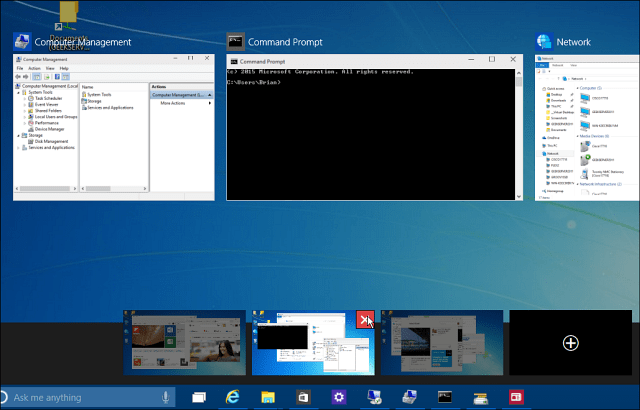
Předpokládal bych, že budou přidány další funkcev nadcházejících sestavách technického náhledu, takže se jedná o robustnější funkci jako v systému Linux. Například bych rád viděl funkce, jak přetahovat programy mezi stolními počítači, měnit tapety pro každou plochu nebo přeskakovat na konkrétní plochu, aniž by je všechny musely procházet.
Je příjemné vidět, že Microsoft konečně přidalvirtuální plochy. Díky samostatným stolním počítačům je snazší spravovat různé projekty, aniž by byla obrazovka zaplněna otevřenými aplikacemi - zejména pokud nepoužíváte více monitorů.
Nezapomeňte, že se budeme zabývat novými funkcemi, které jsou přidávány do systému Windows 10, a pokud chcete diskutovat o nejnovějších událostech systému Windows 10, podívejte se na naše fórum Windows 10.

![Aktualizace Microsoft Virtual Server 2005 R2 SP1 [Upozornění na vydání]](/images/virtual-server/microsoft-virtual-server-2005-r2-sp1-update-release-alert.png)
![Virtuální laboratoře Microsoft TechNet [groovyTips]](/images/groovytip/microsoft-technet-virtual-labs-groovytips.png)

![Prohledejte Google pomocí virtuální klávesnice pro váš jazyk [groovyNews]](/images/news/search-google-using-a-virtual-keyboard-for-your-language-groovynews.png)





Zanechat komentář